Kun je geen WhatsApp-gesprekken voeren op iPhone 13? 10 manieren!
Dec 30, 2024 •Gearchiveerd in: Manage Social Apps • Bewezen oplossingen
Of je het nu leuk vindt of niet, WhatsApp is een integraal onderdeel geworden van het leven van smartphonegebruikers wereldwijd. Met de introductie van functies zoals spraak en videobellen, WhatsApp is nog nuttiger geworden voor gebruikers. Het is begrijpelijkerwijs frustrerend als WhatsApp-gesprekken niet beschikbaar zijn op de iPhone13. Hoe het probleem oplossen dat je geen WhatsApp-gesprekken kunt voeren op iPhone 13.
- Deel I: Wat te doen als je geen WhatsApp-gesprekken kunt voeren op iPhone 13
- Microfoon-machtigingen controleren
- Controleren op cameragegevens
- Controleer de microfoonrechten op het scherm.
- Instellingen voor WhatsApp-meldingen resetten
- Update WhatsApp
- WhatsApp opnieuw installeren
- Controleer uw internetverbinding
- Mobiele gegevens en achtergrondmachtigingen voor WhatsApp.
- Schakel de spaarstand op de iPhone uit.
- IOS-firmware herstellen
- Deel II: Algemene veelgestelde vragen over WhatsApp-gesprekken
- Kan ik spraak- en videogesprekken voeren via WhatsApp Desktop?
- Waarom kan ik geen WhatsApp-gesprekken voeren in Dubai?
- Waarom kan ik geen WhatsApp-gesprekken verbinden via Bluetooth in de auto?
- Hoeveel gegevens gebruikt een WhatsApp-gesprek van 1 uur?
- Conclusie
Deel I: Wat te doen als je geen WhatsApp-gesprekken kunt voeren op iPhone 13
Ongeacht of WhatsApp-gesprekken niet meer werken op iPhone 13 of WhatsApp-gesprekken helemaal niet meer werken op iPhone 13, de redenen en oplossingen voor alle problemen met WhatsApp-gesprekken die niet werken op iPhone 13 zijn vergelijkbaar. Ontdek wat je moet controleren en wat je moet doen als je WhatsApp-gesprekken gebruikt op iPhone 13.
Oplossing 1: Controleer de machtigingen voor de microfoon
Als de apps die je installeert, zoals WhatsApp, geen toestemming hebben voor toegang tot je microfoon of camera, hecht je iPhone waarde aan je privacy. Het resultaat is dat gesprekken, zowel video als audio, niet werken. Klik hier om te ontdekken hoe je machtigingen instelt om het probleem op te lossen dat je geen WhatsApp-gesprekken kunt voeren op je iPhone:
Stap 1: Ga naar Instellingen op de iPhone en tik op Privacy.
Stap 2: tik op 'Microfoon' en schakel WhatsApp in als deze is uitgeschakeld.
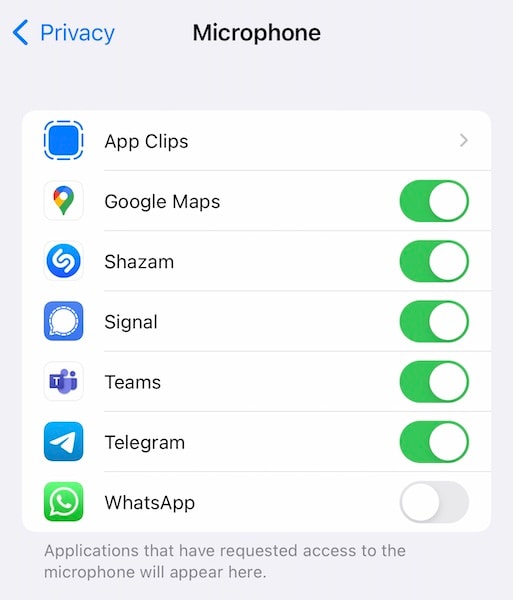
Hierdoor wordt het probleem opgelost dat je geen WhatsApp-gesprekken kunt voeren op de iPhone 13 en kun je weer spraakgesprekken voeren via WhatsApp.
Oplossing 2: Controleer de camera-rechten.
Als WhatsApp-videobellen niet mogelijk is op de iPhone 13, betekent dit dat WhatsApp geen toegang heeft tot de camera. Zo schakel je WhatsApp-videogesprekken in op iPhone 13:
Stap 1: Ga naar Instellingen op de iPhone en tik op Privacy.
Stap 2: tik op de camera en schakel WhatsApp in als deze is uitgeschakeld.
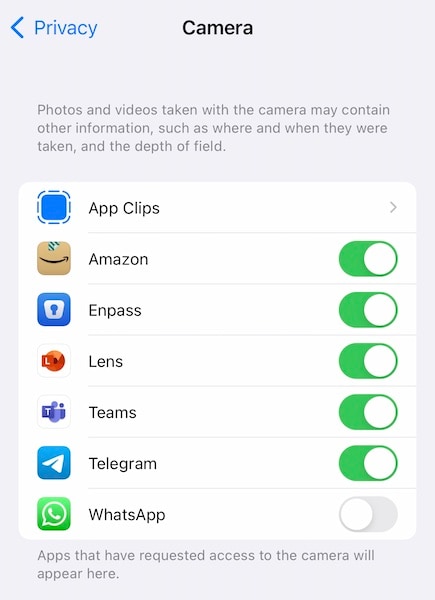
Het probleem met WhatsApp-videogesprekken op de iPhone 13 is opgelost en je kunt nu videogesprekken voeren via WhatsApp.
Oplossing 3: Controleer de microfoonrechten in schermtijd.
Als zowel de microfoon als de camera waren ingeschakeld in de twee bovenstaande oplossingen, is het mogelijk dat de microfoon niet is toegestaan in Screen Time:
Stap 1: Ga naar Instellingen en tik op Schermtijd.
Stap 2: Tik op 'Inhoud en privacybeperkingen' en controleer of 'Microfoon' is ingesteld op 'Toestaan'.
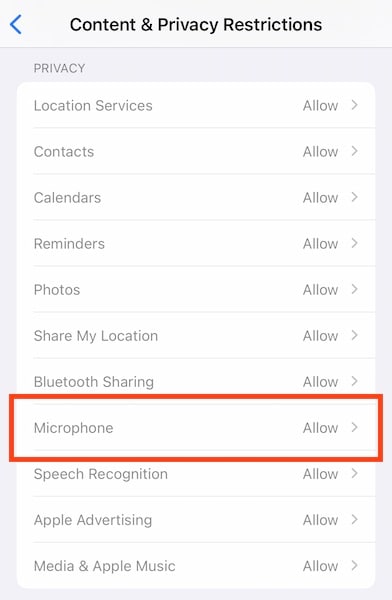
Zo niet, dan moet je dit inschakelen. Als u geen toegangscode hebt voor Screen Time, neemt u contact op met de beheerder van uw apparaat.
Oplossing 4: Instellingen voor WhatsApp-meldingen resetten
Als WhatsApp je niet op de hoogte brengt van inkomende oproepen, kun je WhatsApp-meldingen opnieuw instellen. WhatsApp geeft op dit scherm ook aan of meldingen moeten worden ingeschakeld in de iOS-instellingen. Klik hier om te ontdekken hoe je de instellingen voor WhatsApp-meldingen op je iPhone kunt resetten:
Stap 1: Ga naar WhatsApp en tik op het tabblad Instellingen.
Stap 2: Tik op Meldingen.
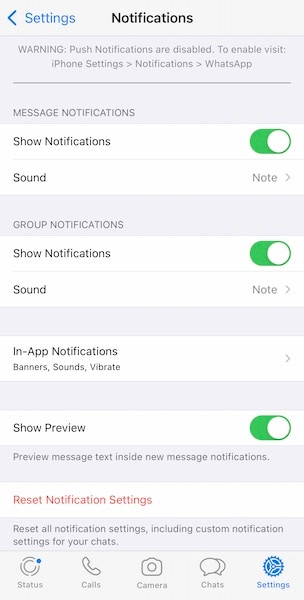
Stap 3: Tik op Meldingsinstellingen opnieuw instellen.
Oplossing 5: Werk WhatsApp bij.
Wanneer bedrijven hun apps bijwerken, brengen ze soms wijzigingen aan waardoor oudere versies niet meer werken totdat ze zijn bijgewerkt. Dit wordt vaak gedaan om de beveiliging en veiligheid van gebruikersgegevens te verbeteren en een veiligere en meer beveiligde ervaring mogelijk te maken. Houd WhatsApp up-to-date en zorg voor een naadloze service. Ontdek hoe je WhatsApp controleert op updates:
Stap 1: Start de App Store en tik op je profielfoto in de rechterbovenhoek.
Stap 2: trek het scherm omlaag om de updatelijst te verversen en te zien of WhatsApp een update nodig heeft.
Oplossing 6: WhatsApp opnieuw installeren
Je kunt ook overwegen WhatsApp opnieuw te installeren. Merk op dat gebruikersgegevens kunnen worden verwijderd tenzij er een back-up wordt gemaakt. Een back-up maken van gebruikersgegevens:
Stap 1: Ga in WhatsApp naar het tabblad Instellingen en tik op Chat.
Stap 2: Tik op Chatback-up.
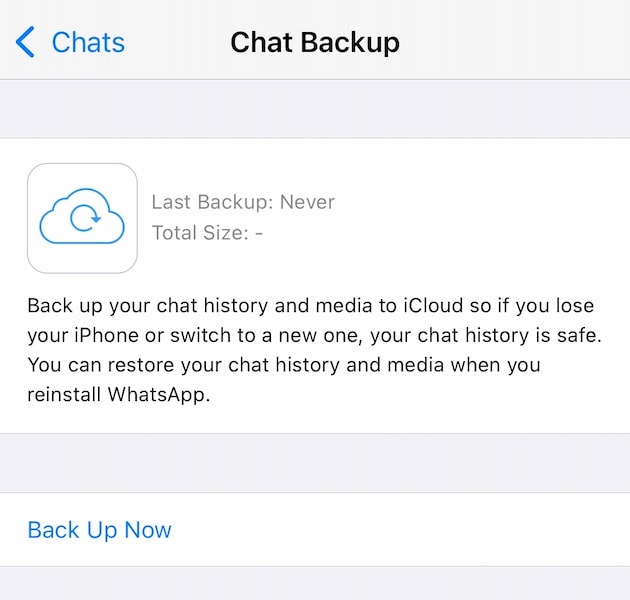
Stap 3: Tik op Nu back-up maken, ongeacht wat je daar ziet over de datum en tijd van de laatste back-up.
WhatsApp verwijderen en opnieuw installeren:
Stap 1: Houd het WhatsApp-pictogram lang ingedrukt op het startscherm.
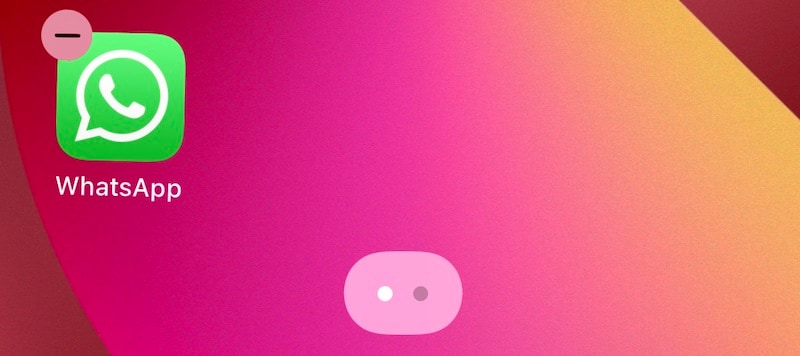
Stap 2: Tik op het (-) symbool op het pictogram.
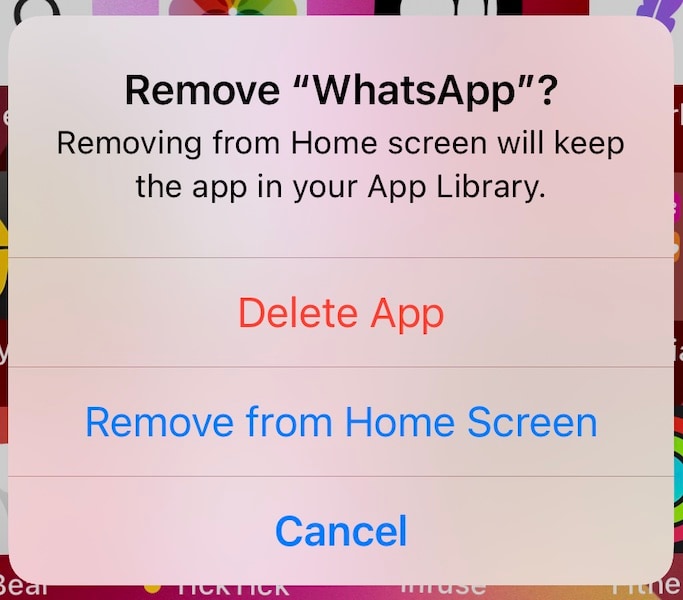
Stap 3: Tik op App verwijderen.
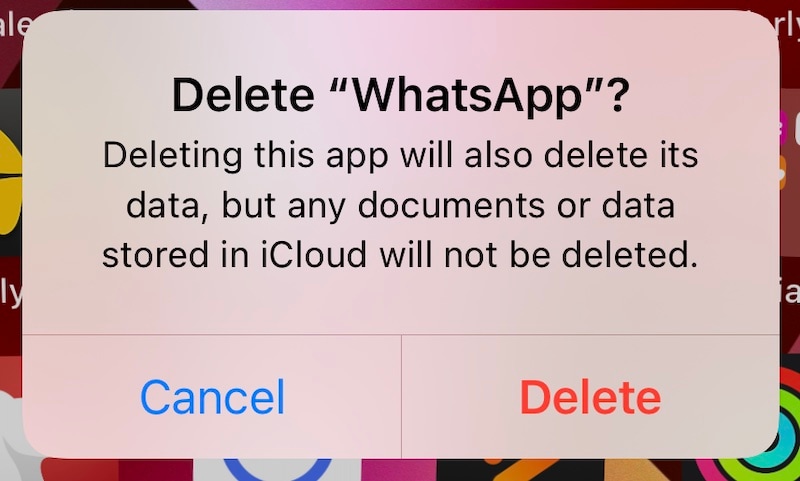
Controleer opnieuw om WhatsApp te verwijderen.
Stap 4: Open de App Store en tik op je profielfoto in de rechterbovenhoek.
Stap 5: Selecteer 'Aangekocht' en vervolgens 'Mijn aankopen'.
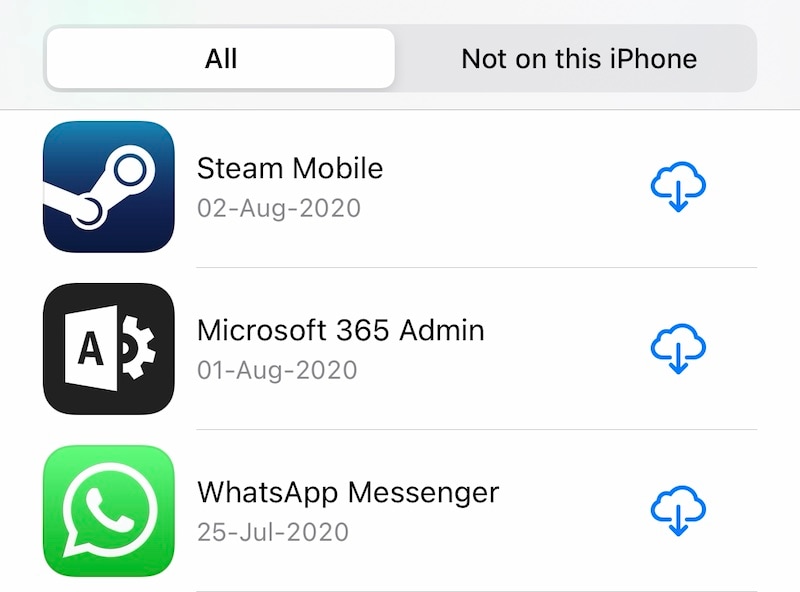
Stap 6: Zoek naar WhatsApp en tik op het wolkje en het pijltje omlaag-symbool ernaast.
Oplossing 7: Controleer de internetverbinding.
Dit klinkt misschien vreemd, maar heb je je internetverbinding gecontroleerd? Als je een spraakoproep probeert te maken met WhatsApp op je iPhone, kun je geen spraakoproep maken. Wi-Fi kan worden uitgeschakeld als Wi-Fi is ingeschakeld, en Wi-Fi kan worden ingeschakeld als je een mobiele telefoon gebruikt en geen spraakoproepen kunt doen op je iPhone. Zo schakel je Wi-Fi in of uit op je iPhone:
Stap 1: Veeg vanuit de rechterbovenhoek van je iPhone met een grote veeg naar beneden om het Control Centre te activeren.
Stap 2: Schakel Wi-Fi in als het grijs is weergegeven of uit als het is ingeschakeld.
Hier zie je hoe de twee eruit zien:
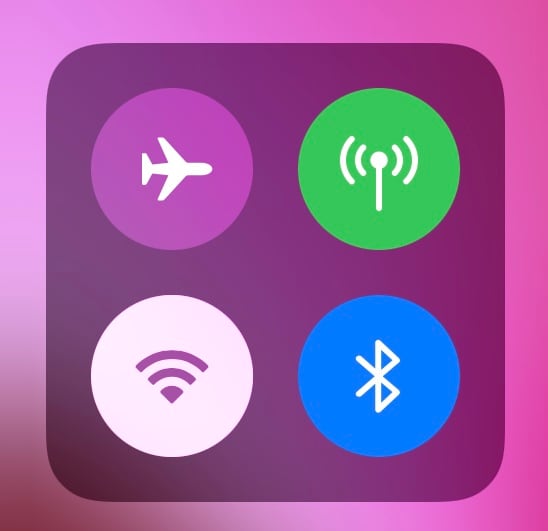
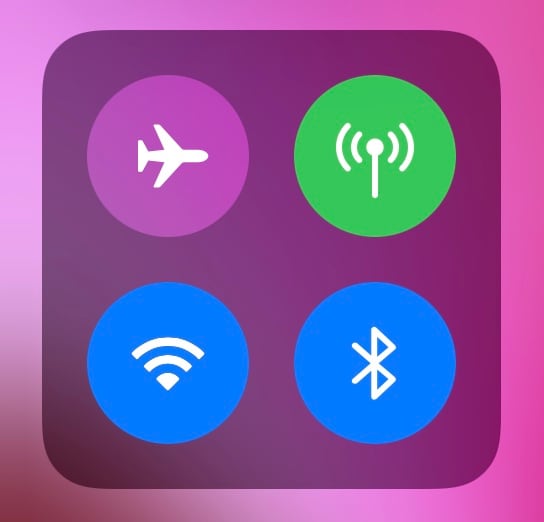
Oplossing 8: Sta mobiele gegevens- en achtergrondcommunicatie van WhatsApp toe.
Als je problemen ondervindt bij het voeren van WhatsApp-gesprekken wanneer je probeert te bellen via WhatsApp-gegevens, kan dit te wijten zijn aan het onvermogen van WhatsApp om datacommunicatie te gebruiken. Zo schakel je mobiele gegevenstoegang tot WhatsApp in:
Stap 1: Start Instellingen en scroll naar beneden om WhatsApp te vinden.
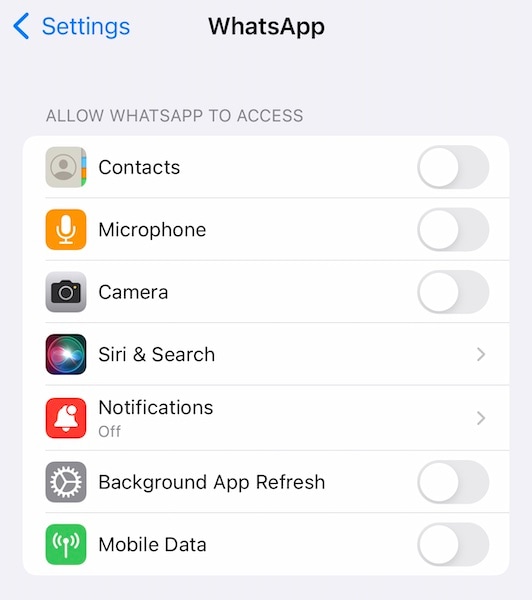
Stap 2: Schakel hier 'Cellular Data On' in.
Stap 3: Zet 'App achtergrond updates' ook aan.
Oplossing 9: Schakel de spaarstand op de iPhone uit.
Hoewel spraakgesprekken met WhatsApp niet het grootste deel van het dataverkeer uitmaken, kunnen de gesprekken niet goed functioneren als de spaarstand is ingeschakeld op de iPhone. Bekijk de onderstaande stappen om de spaarstand op de iPhone uit te schakelen:
Stap 1: Start Instellingen en tik op Cellulaire gegevens.
Stap 2: Tik op 'Opties voor mobiele gegevens'.
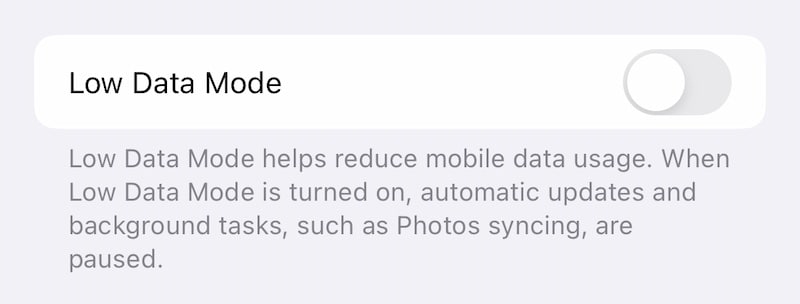
Stap 3: Schakel de spaarstand uit.
Oplossing 10: Herstel de iOS-firmware
Het herstellen van de iOS-firmware lost alle problemen op. Als al het andere faalt, blijft er nog een laatste methode over om de (iOS) -firmware op je apparaat te herstellen om alle problemen op te lossen. Dr.Fone - System Herstelling (iOS) kan de iOS-firmware probleemloos herstellen en begeleidt je stap voor stap met duidelijke instructies die je kunt begrijpen, in plaats van de foutcodes waarmee je te maken krijgt als je de methode van Apple met iTunes of macOS Finder gebruikt.

Dr.Fone - System Repair
Herstel WhatsApp Gesprekken Werken Niet Zonder Gegevensverlies.
- Herstel alleen je iOS naar normaal zonder gegevensverlies.
- Diverse iOS-systeemproblemen verhelpen vast in herstelmodus, wit Apple logo, zwart scherm,looping bij starten, enz.
- IOS downgraden zonder iTunes.
- Werkt voor alle modellen iPhone, iPad en iPod touch.
- Volledig compatibel met de nieuwste iOS-versie.

Leer hoe je iOS-problemen herstelt die problemen kunnen veroorzaken met WhatsApp-bellen op iPhone 13 met Dr.Fone - Systeemherstel (iOS):
Stap 1: Haal Dr.Fone in huis
Stap 2: Sluit de iPhone aan op de computer en start Dr.Fone:

Stap 3: Selecteer de module Systeemherstel:

Stap 4: De standaardmodus lost de meeste iOS-problemen op, zoals het niet kunnen voeren van WhatsApp-gesprekken op de iPhone.
Stap 5: Nadat Dr.Fone het iPhone-model en de iOS-versie heeft gedetecteerd, controleer je of de geïdentificeerde details correct zijn en klik je op Start:

Stap 6: De firmware wordt gedownload en geverifieerd. Klik op 'Nu herstellen' om te beginnen met het herstellen van de iOS-firmware op je iPhone.

Zodra Dr.Fone - System Herstelling (iOS) klaar is, is het iOS-systeemprobleem opgelost. Als je WhatsApp opnieuw installeert, is het probleem dat je geen telefoongesprekken kunt voeren opgelost.
Deel II: Algemene veelgestelde vragen over WhatsApp-gesprekken
Vraag 1: Kan ik spraak- en videogesprekken voeren via WhatsApp Desktop?
Als je Windows 10 64-bits build 1903 of hoger of Apple macOS 10.13 of hoger gebruikt, kun je spraak- of videogesprekken voeren op het bureaublad van WhatsApp. Als je een lage versie van het besturingssysteem hebt, kun je geen spraak- of videogesprekken voeren op het bureaublad van WhatsApp.
Vraag 2: Waarom werkt WhatsApp Gesprekken niet als ik iemand bel in Dubai?
WhatsApp-gesprekken zijn niet beschikbaar in sommige landen, zoals China en Dubai. WhatsApp-gesprekken zijn niet beschikbaar als je belt in landen waar WhatsApp verboden is.
Vraag 3: Waarom kan ik geen WhatsApp-gesprekken voeren met Bluetooth voor in de auto?
WhatsApp is een messengerapplicatie waarmee je spraak- en videogesprekken kunt voeren via het internet. Als je Android gebruikt, kun je geen oproepen ontvangen via Bluetooth in je auto omdat het niet wordt herkend als een telefoonapp. Die beperking verdwijnt echter als je een iPhone gebruikt. Nog een reden om van de iPhone te houden!
Vraag 4: Hoeveel data wordt er gebruikt in een uur WhatsApp-gesprekken?
WhatsApp-spraakgesprekken verbruiken ongeveer 0,5 MB gegevens per minuut, terwijl videogesprekken ongeveer 5 MB gegevens per minuut verbruiken. Dit komt neer op ongeveer 30 MB per uur voor spraakgesprekken en gemiddeld 300 MB per uur voor videogesprekken.
Conclusie
WhatsApp bereikt ongeveer anderhalf miljard mensen over de hele wereld. Het is dan ook een van de meest gebruikte apps ter wereld en staat vaak samen met Facebook Messenger bovenaan de lijst van meest gebruikte apps ter wereld. Problemen met WhatsApp-bellen op de iPhone 13 zijn frustrerend en zorgwekkend. Gelukkig zijn er verschillende manieren om het probleem op te lossen, zoals het gebruik van Dr.Fone - System Herstelling (iOS) om de iOS-firmware eenvoudig en snel te herstellen. Als je in een land woont waar WhatsApp-gesprekken verboden zijn, is WhatsApp helaas niet beschikbaar.


Piotr Jaworski
staff Editor
Over het algemeen geëvalueerd4.5(105hebben deelgenomen)